Inserto de fórmula en LibreOffice Editor

- 2604
- 444
- Cristian Collazo
LibreOffice es una oficina gratuita para una oficina que incluye herramientas de oficina de MS similar con textos, fórmulas, bases de datos, gráficos y presentaciones. Para crear y editar las fórmulas, se utiliza la utilidad de matemáticas y el programa Calc está diseñado para funcionar con las tablas eléctricas. Todas las herramientas están interconectadas e integradas en el entorno de software general.

Puede insertar las fórmulas en el editor de escritor de LibreOffice, así como ajustar a las matemáticas y calcular en Calc. Las matemáticas se pueden usar de forma autónoma o en otra aplicación de paquete. En el escritor, la fórmula se inserta en forma de un objeto independiente. Se pretende solo para grabar, y las acciones informáticas se llevan a cabo en Calc.
Uso de matemáticas
Puede crear una fórmula como un documento separado:
- Ir al centro inicial y seleccionar matemáticas.
- En el Open LBreOffice, vaya al menú Archivo, seleccione "Crear", "Fórmula".
- Después de estas acciones, aparecerá la ventana del editor. Consiste en 3 piezas: barra de herramientas, ventana previa a la examen y ventana de comando diseñada para usar el código de marcado.
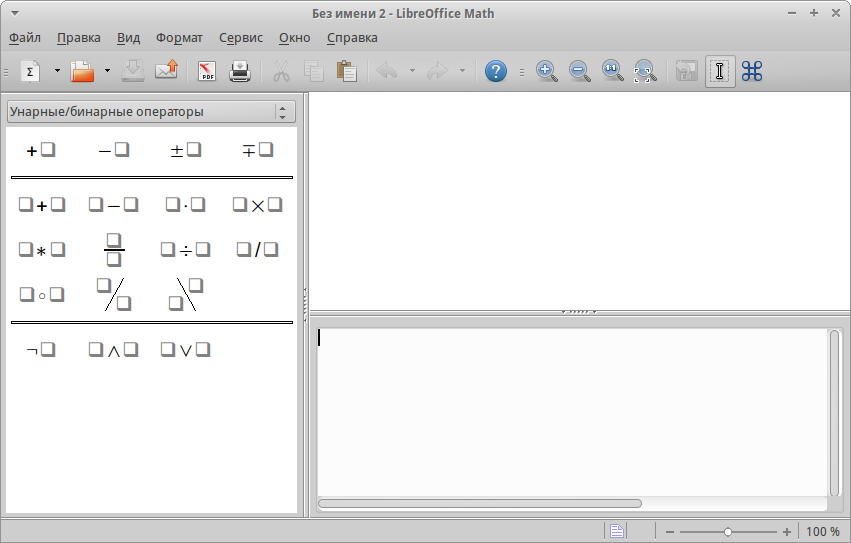
Editor LibreOffice Math
Los símbolos y las expresiones corresponden a códigos de equipo especiales. Por ejemplo, si ingresa un %alfa en la ventana del código, entonces la letra del alfabeto griego α se mostrará en el texto. Y si entre el primer símbolo de la expresión y el nombre pone el símbolo "I", entonces se escribirá en cursiva. Puede aprender todos los códigos, o puede usar la automatización propuesta en la utilidad.
Puede agregar al texto de la fórmula de las siguientes maneras:
- Uso del panel de los elementos principales. Las categorías se encuentran en su parte superior. Y dependiendo del grupo seleccionado, un conjunto de caracteres cambia.
- Llamar al menú contextual. Haga clic en el botón derecho en el código de marcado y en el menú que aparece, se ofrecerán fragmentos de expresiones que puede usar.

Menú contextual en LibreOffice
- Usando comandos de marcado. Con un buen desarrollo del lenguaje de marcado, el proceso de creación de fórmulas ocurrirá lo más rápido posible. Ejemplos de marcado y expresiones que aportan al documento:
- A^2 - A2;
- A Times B - A × B;
- a <= b - a ≤ b;
- infinito - φ;
- Sqrt a - √A;
- SUM A_N - ∑Anorte.
Para escribir una carta griega, debe poner el %, y después de ella, el nombre completo es latín. O puede ir al "Servicio", la ventana "Catálogo". Tendrá un menú que cae de categorías y su propio grupo de personajes para cada. Puede elegir a cualquier persona y presionar "Insertar".
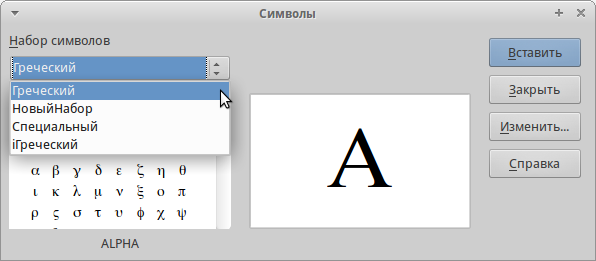
Catálogo de símbolos en matemáticas de LibreOffice
Si introduce expresiones y símbolos usando el panel, en la ventana de marcado todavía se prescriben los comandos correspondientes. Y puede copiar más piezas o editar si escribe una expresión compleja.
IMPORTANTE. Al usar el marcado, no se olvide del procedimiento. Agrupe las acciones necesarias en los soportes rizados. Por ejemplo, si escribe una fracción, donde hay un número en el numerador, y el denominador es la cantidad, entonces esta cantidad debe registrarse en los soportes. De lo contrario, el programa para dividir el primer número en el segundo, y el tercero se agregará a esta fracción. Los soportes de figura no se muestran en la fórmula, sino que solo sirven para que el programa comprenda qué cálculos escribe.Al registrar la matriz, la transición a otra línea se indica mediante una doble rejilla ##, y en la nueva columna es solo #. También debe usar soportes escalables para que cubran todas las líneas de la matriz. Lo mismo para fracciones. Los soportes escalables son causados por el comando izquierdo o derecho frente al primer soporte de figura y antes de la final.
Si en sus términos solo hay un soporte de apertura, el editor mostrará un error e imprime un signo de interrogación en el lugar donde se cierra el segundo. Para evitar que esto suceda, coloque la barra inversa \. Tampoco se mostrará, es solo una señal para la utilidad que el segundo soporte no debe ser. Para los soportes escalables, debe ingresar la "Ninguna derecha" en el lugar del soporte de cierre.
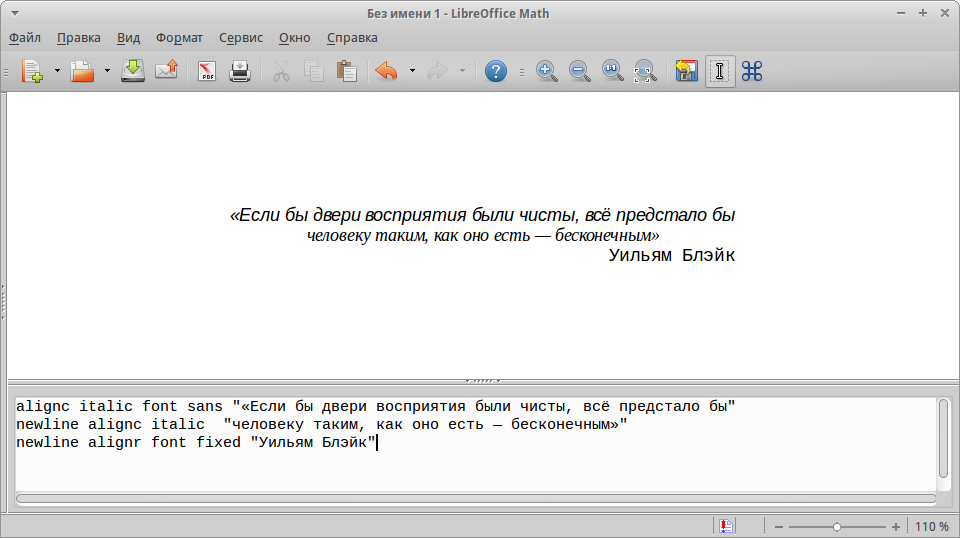
Inserción de texto en fórmulas
Además de lo anterior, el editor sabe cómo:
- Reconocer las funciones, y si esto no sucede automáticamente, puede usar el comando "FUNC";
- Se escribe las ecuaciones de múltiples líneas de registro, para la siguiente línea, se escribe "Newline";
- Pon varios huecos o use pestañas;
- usar límites numéricos, integrales, cantidades y derivados;
- Escribe el texto en las fórmulas;
- Tiene un diseño amplio del diseño (color, fuente, nivelación, etc.
Para grabar la fórmula creada en la biblioteca, haga clic en el editor "Archivo", "Guardar".
Insertar en escritor y calc
Para insertar la fórmula en el editor del escritor:
- Crear un nuevo documento o abrir el existente.
- Vaya al menú "Insertar", luego "Objeto" y "Fórmula". También puede hacer clic en el botón Panel de menú. O, si no está allí, haga clic en el panel con el botón correcto y busque el icono de la fórmula allí.
- El editor de fórmulas se abrirá.
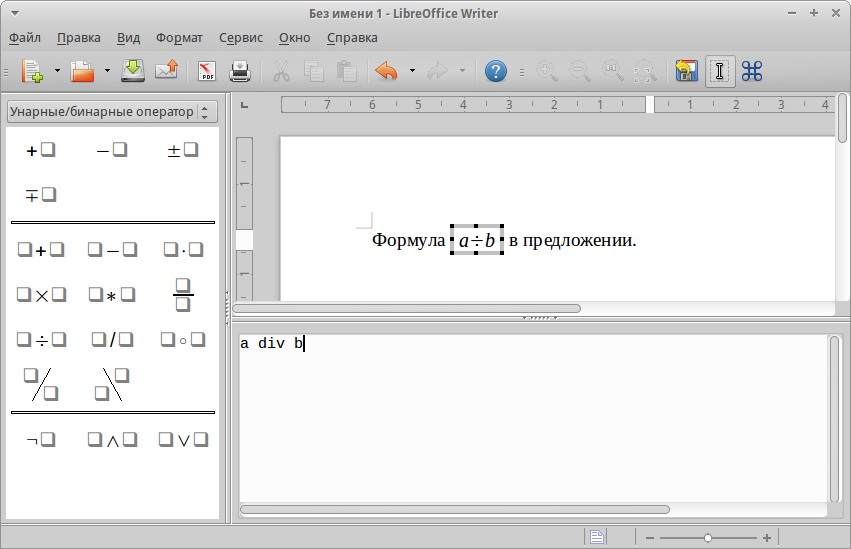
Insertar fórmula en el documento del escritor
- Para completar el trabajo con él, haga clic en ESC.
En el editor, puede decorar maravillosamente la ubicación en el texto:
- Hacer numeración y enlaces cruzados;
- Alineación;
- Estilos, fluyendo con texto;
- Modo de texto, que le permite alinear la fórmula con la altura de la línea;
- Fondo, tamaño y marco.
No puede volver a escribir nada, pero inserte previamente creado desde la biblioteca:
- Vaya al menú "Insertar", "Objeto" y seleccione "Ole-Object".
- En la ventana que aparece, seleccione "Fórmula".
- Haga clic en "Crear desde un archivo".
- Seleccione el archivo deseado y haga clic en "Insertar".
- Si nota "Conecte con el archivo", cuando cambie todo lo que ha cambiado, se mostrará en su documento de texto.
Y también una posibilidad conveniente del escritor si ha dominado el lenguaje de marcado. Imprima el código deseado directamente en el texto, luego seleccione y vaya al menú "Insertar", "Objeto", "Fórmula". Y esta expresión se transformará en el aspecto deseado.
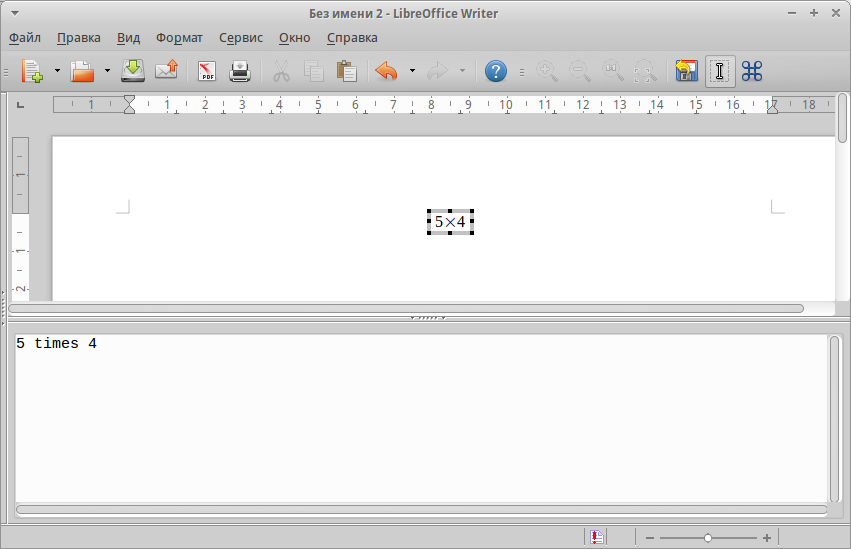
El resultado de la entrada de valores en el escritor
En cuanto a la creación de las fórmulas en el editor del paquete de las tablas eléctricas Calc LibreOffice, entonces hay acciones similares. Pero si desea calcular la fórmula, ingrese en la celda después del signo de igualdad. Se pueden imprimir manualmente o seleccionar por botones en el panel. Calc es muy similar a Excel y también permite el uso de funciones, expresiones y células de las células. La interfaz de control también está cerca de ella.
Así es como la función de crear, editar e insertar fórmulas en la bolsa de oficina gratuita LibreOffice funciona. No es muy conveniente para un usuario inexperto, ya que requiere una cierta preparación teórica. En MS Office, lo mismo se implementa, según muchos, en una interfaz intuitiva, todo está bien pensado por los desarrolladores y no necesita estudiar instrucciones sobre algún tipo de códigos. Pero las bibliotecas de la oficina son absolutamente gratuitas, y a medida que se acumula la experiencia en uso, también dejará de causar dificultades. Deje los consejos de comentarios sobre el uso de fórmulas en varias aplicaciones de paquetes y su edición rápida.

